Компонент windows server gui mgmt infra не установлен на этом компьютере
В этой статье предоставляется решение проблемы, которая не позволяет добавлять функции на компьютер на Windows Server 2012 R2, который работает с параметром установки Server Core.
Применяется к: Windows Server 2012 R2
Исходный номер КБ: 2913316
Симптомы
Рассмотрим следующий сценарий.
- У вас есть компьютер, который работает Windows Server 2012 R2.
- На компьютере запущен параметр установки Server Core.
- Параметр Server Core был установлен с помощью средства лицензирования объемов, которые не имеют доступа к Windows Обновлению.
Ошибка: 0x800f081f
Не удалось найти исходные файлы. Используйте параметр "Источник", чтобы указать расположение файлов, необходимых для восстановления функции. Дополнительные сведения о том, как указать расположение источника, см. в Windows источник восстановления.
Решение
Чтобы устранить эту проблему, используйте один из следующих методов.
Метод 1: Подключение в Интернет
Если сервер может подключиться к Windows обновления для установки функций, пусть сервер сделает подключение.
Метод 2. Использование Windows Server 2012 R2
Если сервер не может подключиться к Windows Update, скачайте новый носитель лицензирования тома (выпущен 11 декабря 2013 г.) и используйте команду Install-WindowsFeature PowerShell. Для этого выполните следующие действия:
Вставьте обновленный DVD Windows Server 2012 R2 в DVD-диск компьютера.
Введите следующую команду, чтобы определить номер индекса, необходимый для действий 3 и 4.
В этой команде <drive> представлена фактическая буква диска.
Пример вывода из команды DISM:
При указании номера в Install-WindowsFeature PowerShell на шаге 4 необходимо использовать номер индекса для полной (неядерной) версии SKU, установленной в настоящее <index> время. Например, если установлен Windows Server 2012 центр обработки данных R2, необходимое число индекса — 4. Если установлен Windows Server 2012 R2 Standard, необходимое число индекса — 2.
Откройте командную подсказку PowerShell, введя следующую команду:
Введите следующую команду PowerShell, в которой представлено расположение файлов установки Windows Server 2012 R2 и представляет про номера индекса со шага <drive> <index> 2:
Например. Если носителя находится на диске F и вы устанавливаете полную версию центра обработки данных, введите следующую команду:
Дополнительная информация
Носителю Windows Server 2012 R2 Volume Licensing был необходим доступ к Windows Update, чтобы добавить необязательные компоненты или функции, не включенные в хранилище. Если на сервере нет доступа к Интернету или доступ к Windows update был ограничен, вы не можете включить необязательные компоненты или функции с помощью команды DISM, командлетов Windows PowerShell или диспетчера сервера.
Status
Корпорация Майкрософт подтвердила, что это является проблемой при упаковке томных лицензированных мультимедиа для Windows Server 2012 R2. Это поведение не является дизайном и исправлено в сборке корпоративного лицензирования, выпущенной 11 декабря 2013 г. Используйте новые носитли для любых Windows Server 2012 R2. Чтобы устранить эту проблему на серверах, на которых нельзя установить функции, см. в разделе Разрешение.
За 2020 год из пары десятков тысяч посетителей, набралось всего пару десятков перечислений от 50 до 300 рублей.
Пустяк в денежном выражении, но большая ценность для автора. Посмотрим что год грядущий нам готовит ))
Сумма абсолютно не важна - главное участие.
В server 2012 совершенно свободно можно превращать core в full и наоборот. Элементы графического интерфейса, теперь, можно устанавливать и удалять как и другие компоненты (feature).
Full отличается от core двумя компонентами:
Server-Gui-Mgmt-Infra - минимальный графический интерфейс с Server Manager и MMC
Server-Gui-Shell - графическая оболочка
Компоненты в core установке можно добавить powershell командой Install-WindowsFeature, она же Add-WindowsFeature.
Однако Install-WindowsFeature Server-Gui-Mgmt-Infra долго думает и завершается с ошибкой:
Форумы:
параметр source
укажите параметр -source с путем к install.wim например:
Install-WindowsFeature Server-Gui-Mgmt-Infra -Source wim:f:\sources\install.wim:2
2 это индекс инсталляционного пакета внутри install.wim, посмотреть содержимое wim можно командой:
dism /get-wiminfo /wimfile:f:\sources\install.wim
Для компонента Net-Framework
Для компонента Net-Framework-Core фокус не прошел.
Понадобился доступ к Windows Update. Установить с локального источника не получилось.
Net Framework
А для установки Framework в качестве источника нужно указать папку Sources\SxS. Команда будет выглядеть так:
Install-WindowsFeature NET-Framework-Features -Source D:\Sources\sxs
Всё утро провозился с этим Server-Gui-Mgmt-Infra, а дело оказывается в wim было. У вас в блоге только и нашёл. Зачем они так запутанно сделали с источниками, непонятно. Microsoft такой Microsoft
В инсталляции Server 2012 нет
В инсталляции Server 2012 нет NET Framework 3.5 Нужно устанавливать через Windows Update.
NET Framework 3.5 SxS
NET Framework 3.5 присутствует на установочном диске и его можно установить указав каталог SxS в параметре -source.
Большое количество ошибок связано с использованием не родного установочного диска. Например, ставят сервер EN, а потом пытаются доустановить NET-Framework-Core с русского дистрибутива.
Привет! Сегодня разберём как установить exchange server 2016 с нуля. Всё нижесказанное также относится и к 2013 exchange. Миграция описана в статье Миграция с exchange server 2007 на 2013 отличий от миграции с 2010 или 2013 на 2016 нет.
ОС windows server 2012 или windows server 2016.

Устанавливаем компоненты:
Теперь можно устанавливать exchange server 2016. В принципе, установщик всё сделает за вас. Каких то особых требований, кроме описанных выше, нет. Если вы ставите сервер в существующую среду 2010 или 2013, то также никаких дополнительных действий не требуется. После установки они будут сосуществовать вместе, текущую инфраструктуру и работу почты данная установка не затронет.

Как видим, установщик сам расширит схему и подготовит AD.

В том случае если у вас большая инфраструктура с несколькими доменами, или разделёнными правами, перед установкой можно выполнить команды вручную:
И на третьем этапе создаются группы, назначаются разрешения
E:\Setup.exe /IAcceptExchangeServerLicenseTerms /PrepareAllDomains
Если в процессе установки возникли ошибки, нам сильно поможет C:\ExchangeSetupLogs\ExchangeSetup.log.




Переходим к коннекторам приёма. Эта штука определяет, как и кто может отправлять почту в наше систему. Приём почты разрешен для домена по умолчанию, он указан сразу.


Если уже готовые шаблоны не нравятся, можно перейти в дополнительные параметры, и создать свой шаблон, используя такие параметры:
| Переменная | Значение |
|---|---|
| %d | Краткое имя |
| %g | Имя |
| %i | Буква отчества |
| %m | Псевдоним Exchange |
| %s | Фамилия |
| % _x_g | Первые буквы x первого имени. Например, %2g первые две буквы с именем не используются. |
| % _x_s | Первые буквы x фамилии. Например, %2s использует первые две буквы фамилии. |

Архитектура exchange сервера обычно предполагает наличие перед ним front end сервера ,который бы осуществлял фильтрацию писем на спам и вирусы. Встроенный функционал сервера в этом смысле слабоват.
Можно использовать exim, postfix, Cisco ESA. Лично мне нравится postfix, можно использовать его в связке с ClamAV и Spamassasin. Неплохое бесплатное решение.
В веб интерфейсе нам доступна только малая часть настроек, всё остальное скрыто в EMS.
Например, вот вывод всех настроек дефолтного коннектора приёма:
Многие параметры говорят сами за себя, например MaxRecipientsPerMessage:200 значит что на этом коннекторе возможен приём для максимум 200 получателей, а MessageRateLimit : Unlimited о том что количество принимаемых писем в секунду не ограничено.
Name : Default EX01
MessageRateLimit : Unlimited
Name : Client Proxy EX01
MessageRateLimit : 5
Name : Default Frontend EX01
MessageRateLimit : Unlimited
Name : Outbound Proxy Frontend EX01
MessageRateLimit : Unlimited
Name : Client Frontend EX01
MessageRateLimit : 5
В противном случае нам понадобится коммерческий сертификат. Суть его состоит в том что корневой сертификат уже вшит во все браузеры, операционные системы, в том числе и мобильные.



Назначаем новый сертификат службам IIS и SMTP.

На выходе получаем валидный сертификат, для тех устройств на которых установлен корневой сертификат.

Не забывайте, что имена по которым будут обращаться пользователи снаружи и изнутри должны присутствовать в сертификате. Имена для подключения outlook задаются в настройках виртуальных директорий.

Посмотреть текущий адрес можно командлетом:
В принципе, на этом основные настройки заканчиваются. Мы получили работающую систему, отправляющую и принимающую письма. Дальше идёт тонкий тюнинг, для текущих потребностей. Пожалуйста, напишите в комментариях, что еще вам интересно, я постараюсь ответить на все вопросы, и дополнить статью.
Если у Вас есть вопросы, задавайте их на форуме, или ниже в комментариях.
Сводка: Информация о включении графического интерфейса пользователя в Windows Server 2012 Свернуть Информация о включении графического интерфейса пользователя в Windows Server 2012
Возможно, эта статья была переведена автоматически. Если вы хотите поделиться своим мнением о ее качестве, используйте форму обратной связи в нижней части страницы.
Симптомы
В этой статье представлена информация о включении графического интерфейса пользователя в Windows Server 2012.
Концепция Windows Server Core, основанная на использовании Windows без графического интерфейса пользователя (GUI), используется с момента выхода Windows Server 2008, но операционная система Windows Server 2012 стала первой версией Windows Server, в которой есть возможность добавлять или удалять графический интерфейс пользователя без переустановки операционной системы. Требуется только перезагрузка сервера.
Примечание. Эта статья не относится к Microsoft Hyper-V Server 2012 , бесплатной операционной системе Microsoft Windows только для гипервизора, работающей только в режиме Server Core. Однако управление Hyper-V Server 2012 может осуществляться с удаленного компьютера с помощью графических инструментов управления.
В Windows Server 2012 предусмотрено четыре уровня пользовательского интерфейса:
- Server Core. Функции графического интерфейса пользователя не включены. Локальные операции можно выполнять только с помощью командной строки, инструмента для настройки сервера (Sconfig)и Windows PowerShell.
- Графические средства управления и инфраструктура (также известные как MinShell). Некоторые функции графического интерфейса пользователя включены. MMC, Диспетчер серверов и некоторые приложения панели управления включены, но Проводник Windows, Internet Explorer, рабочий стол и начальный экран не включены.
- Графическая оболочка сервера. Включены все стандартные функции графического интерфейса пользователя Windows Server.
- Рабочий стол. Предоставляет некоторые функции Windows 8, такие как проигрыватель Windows Media и темы рабочего стола.
Графический интерфейс пользователя можно включить в Windows Server 2012 с помощью инструмента Deployment Image Servicing and Management (DISM) или Windows PowerShell.
Чтобы включить интерфейс графической оболочки сервера с помощью инструмента DISM на компьютере в режиме Server Core, выполните следующие действия:
- В командной строке введите dism /online /enable-feature /featurename:server-gui-mgmt /featurename:server-gui-shell /featurename:servercore-fullserver.
- При появлении запроса на перезагрузку сервера введите y.
Чтобы включить интерфейс графической оболочки сервера с помощью Windows PowerShell на компьютере в режиме Server Core, выполните следующие действия:
- В командной строке введите powershell.
- В командной строке Windows PowerShell введите install-windowsfeature -name server-gui-mgmt-infra,server-gui-shell.
Примечание. Можно использовать переключатель -path с указанным выше командлетом, чтобы указать путь (локальный или UNC-путь) к двоичным файлам, необходимым для компонентов, если они недоступны в локальном параллельном хранилище сервера и отсутствует подключение к Центру обновления Windows.
Пример. Если установочный носитель Server 2012 присутствует на диске D:, следующий командлет будет использовать его в качестве источника для требуемых двоичных файлов:
В обоих приведенных выше примерах не используйте функцию server-gui-shell, чтобы установить графический интерфейс пользователя только для графических средств управления и инфраструктуры (MinShell).
Windows Server 2012: Переключение между режимами GUI и Core
Server Core – особый режим установки Windows Server, это среда, в которой отсутствует графический интерфейс и средства управления, а также некоторые роли и компоненты. Управление Windows Server Core предполагается из командной строки, с помощью PowerShell, или же с других серверов/рабочих станций с установленным RSAT (RSAT для Windows 7, RSAT для Windows 8). Впервые Core-режим работы появился еще в Windows Server 2008. Основные преимущества Server Core перед полными инсталляциями Windows Server: экономия системных ресурсов, повышенная стабильность и безопасность за счет меньшего количества компонентов, упрощение обслуживания, меньший Downtime при установке обновлений, сокращение поверхности атаки злоумышленниками.
Одним из главных недостатков в Windows Server 2008 Core являлась невозможность переключение в режим с графической оболочкой (GUI) или в обратную сторону (из GUI в Core режим). В случае возникновения такой необходимости приходилось целиком пере устанавливать ОС.
В Windows Server 2012 Microsoft решила убрать это ограничение, кроме того появился еще один вариант работы сервера – минимальный интерфейс сервера (Minimal Server Interface). В этом режиме отсутствуют проводник, Internet Explorer, рабочий стол и начальный экран).
В Windows Server 2012 теперь можно установить и настроить сервер в знакомом администраторам GUI, после чего перевести сервер в Core режим. Этот подход упрощает процедуру настройки сервера, не вынуждая администраторов разбираться в подчас достаточно сложных консольных командах и командлетах PoSh.
Итак, в Windows Server 2012 возможна работа в нескольких режимах, между которыми в процессе эксплуатирования и настройки сервера может переключаться администратор.
Full Server with GUI – полноценный сервер с GUI
Server Core with GUI Management (Minimal Server Interface) – минимальная интерфейс сервера с Windows Server 2012, включающий графические утилиты управления сервером
Отметим, что в режиме Minimal Server Interface система занимает примерно на 400 мб меньше места, чем полноценная ОС с GUI. В случае с Server Core экономия достигает порядка 4 Гб дискового пространства.
В том случае, если сервер был установлен в режиме Windows Server 2012 Core, в установленных компонентах отсутствуют необходимые файлы для установки GUI (концепция минимизации занимаемого места на диске в Core режиме). По умолчанию, если нужные компоненты отсутствуют на диске, система пытается скачать их с сайта Windows Update. Если доступ в интернет у сервера отсутствует, нам придется указать альтернативные источник установки (с помощью команды powershell Install-WindowsFeature с параметром -Source).
- Настраиваем групповую политику (gpedit.msc) Конфигурация компьютера-Административные шаблоны-Система
"Укажите параметр для установки необязательных компонентов и восстановления компонентов" Включить+ поставить галку "Для загрузки содержимого для восстановления перейдите непосредственно в центр обновления Windows вместо служб обновления WSUS"
Далее нужно определить индекс установленной версии Windows Server 2012 в установочном wim образе. Для этого наберите команду, отображающую информацию о содержимом установочного образа:
Т.к. на сервере установлен Windows Server 2012 Datacenter, нас интересует дистрибутив SERVERDATACENTER, индекс которого 4.
Далее нужно установить недостающие компоненты (Server GUI) из wim файла командой:
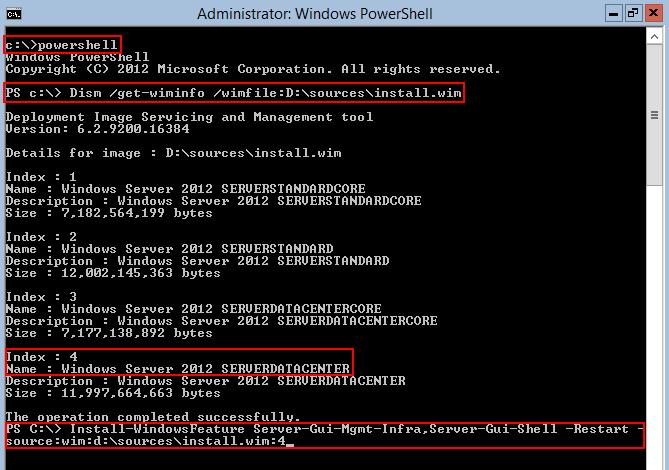
Процедура установки займет порядка 5-10 минут. В том случае если при установке будут наблюдаться проблемы, попробуйте отключить сетевые карты, чтобы Windows не пыталась скачать файлы с сайта Windows Update.
После выполнения команды сервер автоматически перезагрузится и загрузится уже в графическом режиме.
Графические компоненты Windows Server 2012 можно также установить и с помощью DISM, ту же самую операцию выполним с помощью двух команд:
В том случае, если сервер изначально был установлен в GUI режиме, который затем отключили, его можно вернуть командой:
| Install-WindowsFeature Server-Gui-Mgmt-Infra,Server-Gui-Shell –Restart |
Удалить GUI режим в Win Server 2012 можно несколькими способами:
Читайте также:


